converta MPG / MPEG para MP4 com velocidade rápida e alta qualidade de imagem / som.
- Converter AVCHD para MP4
- Converter MP4 para WAV
- Conversão MP4 para WebM
- Conversão MPG para MP4
- Converter SWF para MP4
- Converter MP4 para OGG
- Converter VOB para MP4
- Converter M3U8 em MP4
- Converter MP4 para MPEG
- Incorporar legendas no MP4
- Divisores MP4
- Remover áudio do MP4
- Converta vídeos 3GP para MP4
- Editar arquivos MP4
- Converter AVI para MP4
- Converter MOD para MP4
- Converter MP4 para MKV
- Conversão WMA para MP4
- Converter MP4 para WMV
4 maneiras fenomenais de converter AVI em MOV com eficiência
 atualizado por Lisa Ou / 10 de fevereiro de 2023 16:30
atualizado por Lisa Ou / 10 de fevereiro de 2023 16:30Se for assistir ou ouvir uma música usando o Mac, você pode usar o QuickTime porque ele tem muitas funções poderosas. O problema é que o arquivo que você deseja reproduzir está no formato AVI. Nesse caso, você não poderá reproduzir o arquivo. É porque o Mac não suporta este formato específico. Para reproduzi-lo com sucesso no seu Mac, você precisa realizar o processo de conversão. Você pode converter AVI para MOV porque é o principal formato de arquivo compatível com o Mac. A pergunta é: você sabe como converter AVI para MOV? Há muitas maneiras de fazer isso. Você pode usar FoneLab Video Converter Ultimate e sua alternativa. Para um processo mais rápido, siga em frente.
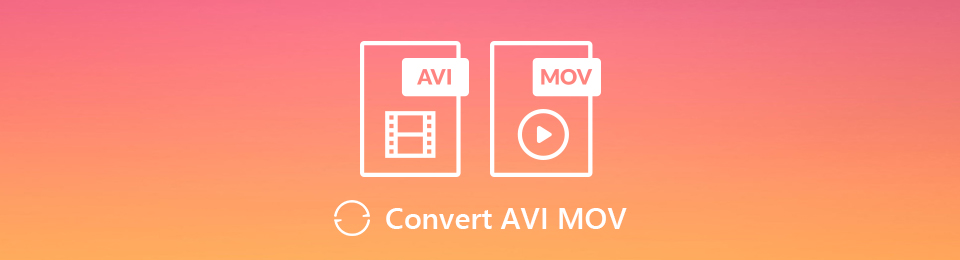

Lista de guias
Parte 1. Como converter AVI para MOV com o FoneLab Video Converter Ultimate
Os 2 formatos de arquivo mencionados acima contêm vídeo e áudio. Nesse caso, você precisa encontrar uma ferramenta de conversão que suporte vários formatos de vídeo e áudio. Você tem sorte porque FoneLab Video Converter Ultimate tem as qualidades para converter .avi para .mov. Possui recursos exclusivos para você que irão ajudá-lo a alcançar os melhores resultados. Ele suporta muitos formatos de arquivo, incluindo MP4, MKV, AAC e muito mais! Isso significa que não há limitações na conversão de seus arquivos. Quer explorar a ferramenta? Passe para os seus passos.
O Video Converter Ultimate é o melhor software de conversão de vídeo e áudio que pode converter MPG / MPEG para MP4 com velocidade rápida e alta qualidade de imagem / som.
- Converta qualquer vídeo / áudio como MPG, MP4, MOV, AVI, FLV, MP3, etc.
- Suporta conversão de vídeo HD 1080p / 720p e 4K UHD.
- Recursos poderosos de edição, como Aparar, Cortar, Girar, Efeitos, Aprimorar, 3D e muito mais.
Passo 1Baixar FoneLab Video Converter Ultimate clicando no botão Download grátis botão na interface principal. Depois disso, você deve esperar o processo de download terminar. Clique no botão baixado depois. Configurar> Instalar> Iniciar> Execute a ferramenta para converter o arquivo AVI em MOV.
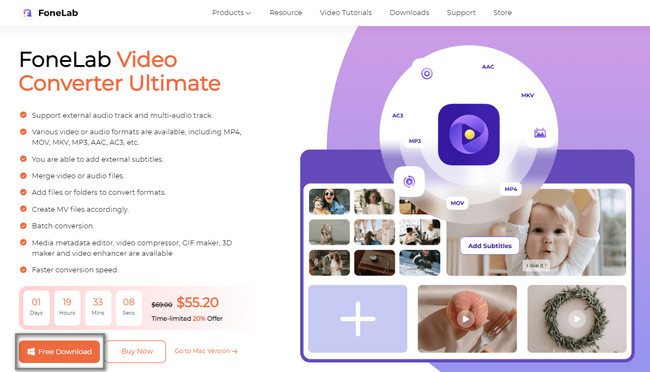
Passo 2Como você converterá seu arquivo AVI, escolha o Conversor botão na parte superior da ferramenta. Depois disso, abra o File Explorer do computador e arraste o arquivo para o software. Outra maneira de importar seu arquivo AVI é clicando no botão Adicionar arquivos botão na parte superior esquerda da ferramenta. O computador abrirá sua pasta. Você só precisa escolher o arquivo e clicar no botão Abra botão para carregar o arquivo.
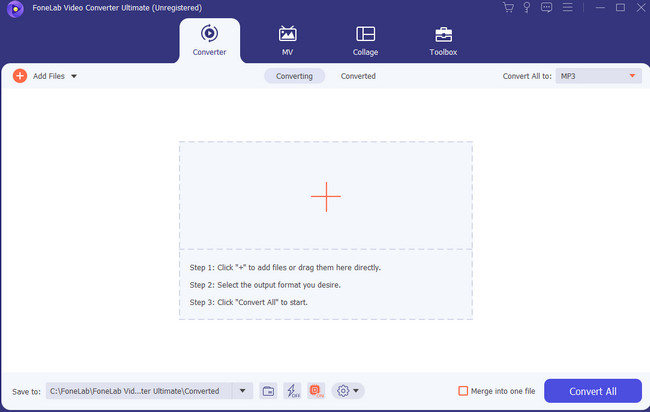
Passo 3Se você se preocupa com a localização do vídeo após o processo de conversão, pode selecionar seu caminho. Para isso, escolha o destino do seu arquivo clicando no botão Para salvar botão. Depois, selecione o MOV formato de arquivo no Converter tudo para seção. Ele está localizado no canto direito da ferramenta.
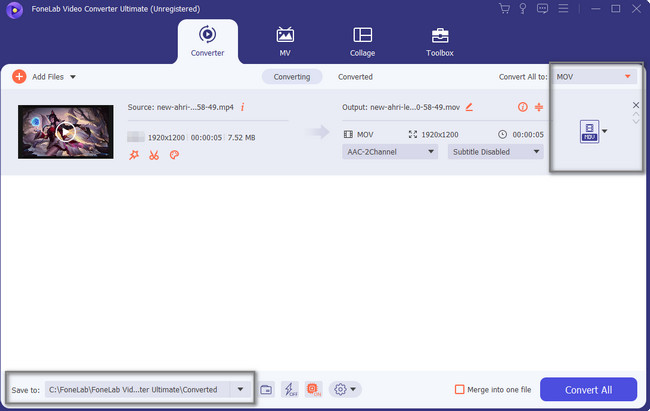
Passo 4Quando os arquivos AVI estiverem prontos para serem convertidos, você só precisa escolher o Converter tudo botão da ferramenta. Você o verá na parte inferior esquerda ou no canto do software.
Nota: Não interrompa o processo até que ele termine. Nesse caso, você terá os melhores resultados na conversão de AVI para MOV após o procedimento. A última coisa que você deve fazer é salvar o arquivo em seu computador. Você pode mantê-lo em uma de suas pastas disponíveis.
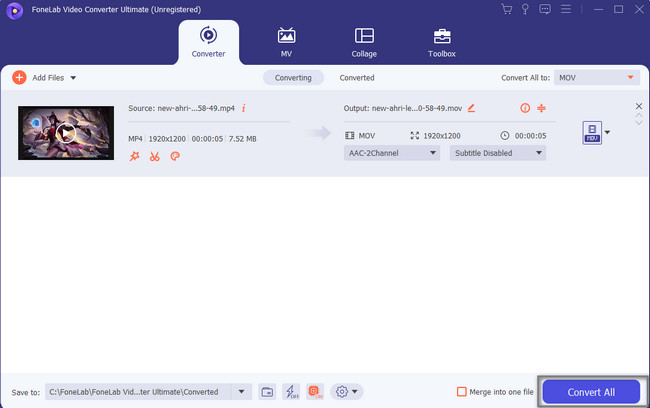
O software mencionado acima é a principal ferramenta para converter AVI em MOV. Existem outras ferramentas para realizar a conversão. No entanto, você precisa encontrar alguns deles online e usar uma conexão com a internet. Continuar.
O Video Converter Ultimate é o melhor software de conversão de vídeo e áudio que pode converter MPG / MPEG para MP4 com velocidade rápida e alta qualidade de imagem / som.
- Converta qualquer vídeo / áudio como MPG, MP4, MOV, AVI, FLV, MP3, etc.
- Suporta conversão de vídeo HD 1080p / 720p e 4K UHD.
- Recursos poderosos de edição, como Aparar, Cortar, Girar, Efeitos, Aprimorar, 3D e muito mais.
Parte 2. Como converter AVI para MOV via Windows Media Player
Além do software líder mencionado acima, o Windows Media Player também pode ajudá-lo a converter .avi. para .mov. A primeira coisa que você deve fazer é se familiarizar com a ferramenta, pois não é fácil localizar os botões rapidamente. Nesse caso, você passará mais tempo usando essa ferramenta. No entanto, é uma das ferramentas mais funcionais do seu dispositivo Windows. Você pode reproduzir e organizar arquivos de áudio e vídeo. Você quer saber seus passos fáceis? Prossiga abaixo.
Passo 1Para iniciar o processo de conversão do arquivo AVI para MOV, você precisa de um CD. Você irá inserir o CD em seu computador. Se você não gosta de usar o CD, precisa atualizar o reprodutor de mídia do seu computador. Depois disso, clique na barra de pesquisa do Windows, digite Windows Media Player e inicie-o clicando no botão Abra botão.
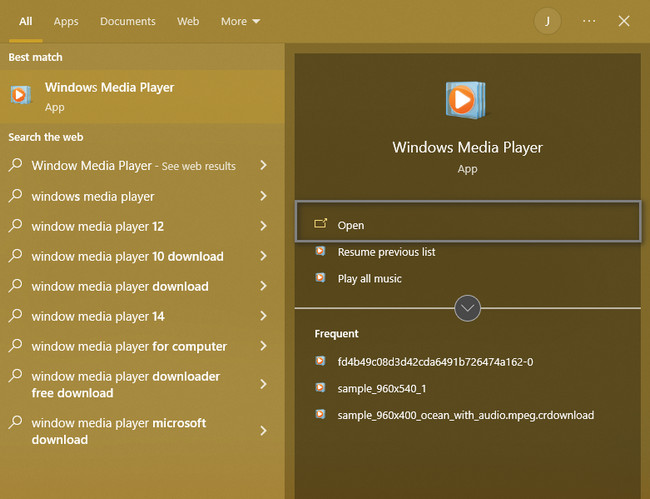
Passo 2No canto superior esquerdo do reprodutor de mídia, clique no botão Envie o botão. Escolha o Abra botão em seu menu suspenso. Depois disso, o computador abrirá o File Explorer e carregará o arquivo AVI que você deseja converter como arquivo MOV.
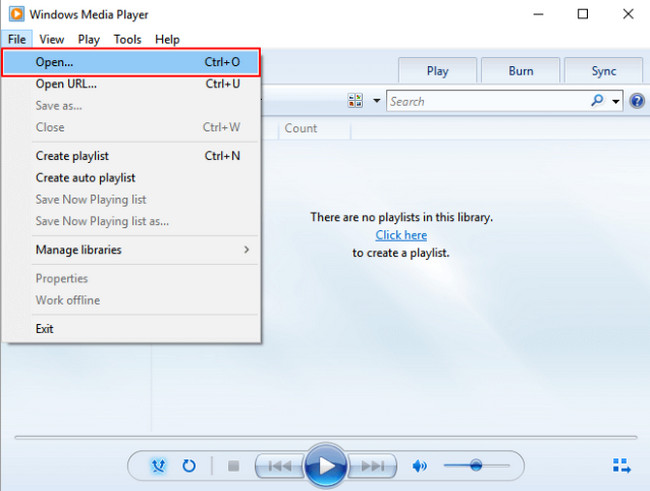
Passo 3Você verá muitas seleções ou configurações para o seu arquivo. Neste caso, você deve escolher o organizar botão na parte esquerda da ferramenta. Você deve selecionar o Opções botão na janela suspensa para ver e personalizar o arquivo.
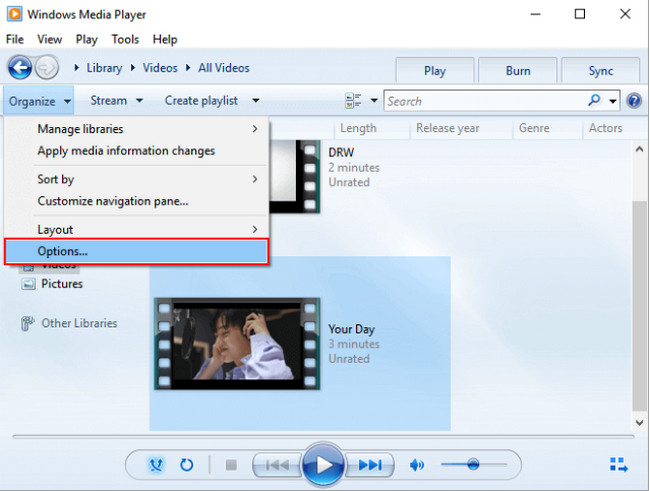
Passo 4Nas configurações do reprodutor de mídia, selecione seu formato de arquivo, dependendo de sua preferência. Depois disso, quando o formato do arquivo estiver pronto para ser convertido, clique no botão Mudar botão e selecione MOV. Depois disso, escolha o OK botão para aplicar as alterações em seu computador.
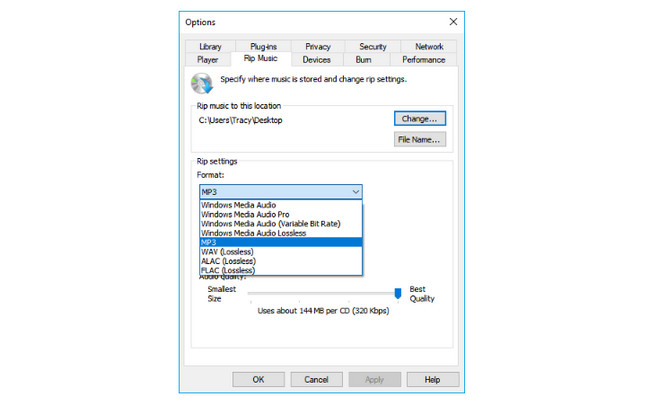
O Video Converter Ultimate é o melhor software de conversão de vídeo e áudio que pode converter MPG / MPEG para MP4 com velocidade rápida e alta qualidade de imagem / som.
- Converta qualquer vídeo / áudio como MPG, MP4, MOV, AVI, FLV, MP3, etc.
- Suporta conversão de vídeo HD 1080p / 720p e 4K UHD.
- Recursos poderosos de edição, como Aparar, Cortar, Girar, Efeitos, Aprimorar, 3D e muito mais.
Parte 3. Como converter AVI para MOV usando o Movavi
Você pode usar o Movavi para converter AVI em MOV no Mac porque ele suporta muitos sistemas operacionais como o software acima. Além disso, suporta mais de 180 formatos. Isso significa que há limitações para usar esta ferramenta. Além disso, você pode mesclar seus arquivos sem perder suas qualidades.
Infelizmente, você não pode usar todos os recursos desta ferramenta se não a adquirir e não terá acesso a eles. No entanto, se você ainda deseja usar essa ferramenta, siga em frente.
Passo 1Baixe o Movavi clicando no Download de graça botão na interface principal. Depois disso, clique no arquivo baixado e configure a ferramenta.
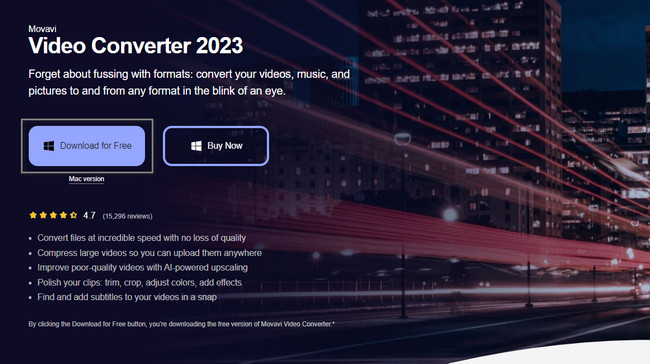
Passo 2Na parte superior da ferramenta, escolha o add Media botão e carregue o arquivo que deseja converter. Você também pode arrastar os arquivos no software para uma importação mais rápida.
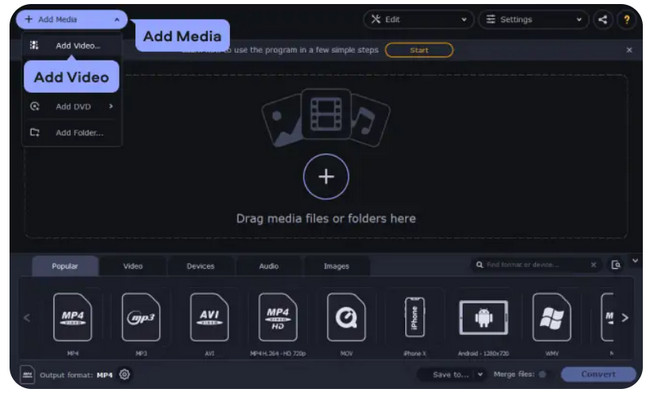
Passo 3Na interface principal, escolha o formato MOV de sua preferência. Você terá muitas opções. Nesse caso, você deve selecionar o formato apropriado para o seu arquivo.
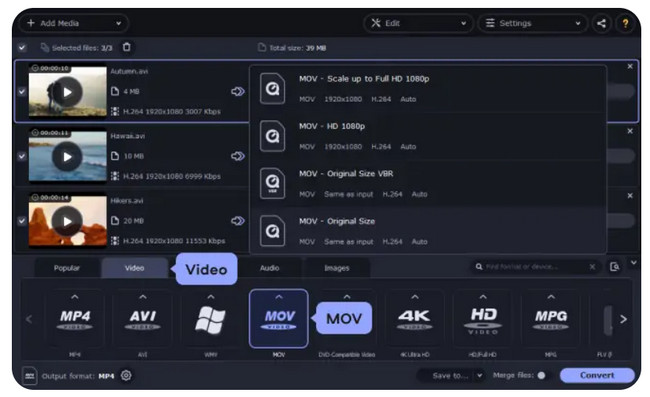
Passo 4Para iniciar o processo de conversão, você deve clicar no botão Converter botão no canto inferior direito do software. Após o processo de conversão, selecione o botão Salvar em e mantenha o arquivo na pasta do computador.
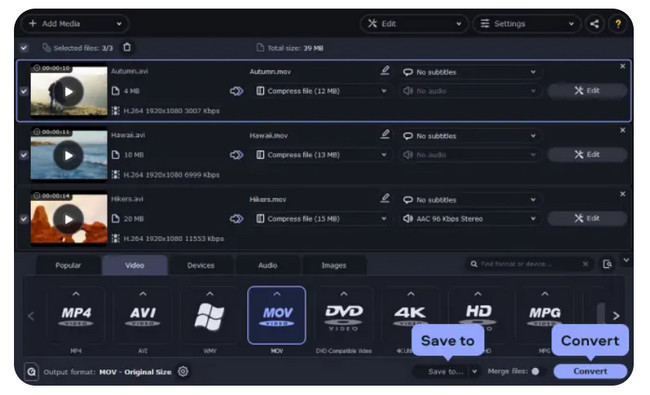
O Video Converter Ultimate é o melhor software de conversão de vídeo e áudio que pode converter MPG / MPEG para MP4 com velocidade rápida e alta qualidade de imagem / som.
- Converta qualquer vídeo / áudio como MPG, MP4, MOV, AVI, FLV, MP3, etc.
- Suporta conversão de vídeo HD 1080p / 720p e 4K UHD.
- Recursos poderosos de edição, como Aparar, Cortar, Girar, Efeitos, Aprimorar, 3D e muito mais.
Parte 4. Como converter AVI para MOV online
An ferramenta de conversão online é fácil, não até você recarregar o site. O incidente mencionado é uma das desvantagens de usar uma ferramenta online para converter AVI em MOV. Além disso, você ainda precisará procurar uma ferramenta confiável e confiável. Felizmente, você não precisa se preocupar com isso. Este artigo prepara uma excelente ferramenta online para converter muitos formatos de arquivo sem problemas. Você verá suas etapas abaixo que servirão como um guia no processo. Ir em frente.
Passo 1Pesquise cloudconvert online. Escolha o Selecione o arquivo botão no centro da interface principal. Depois disso, carregue o arquivo AVI que deseja converter.
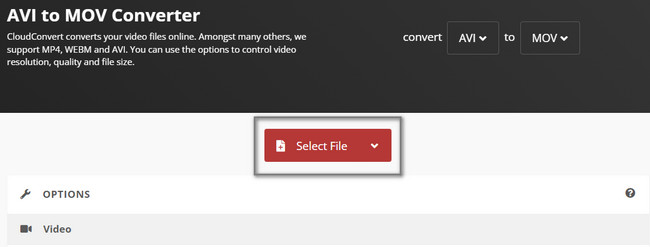
Passo 2Selecione o arquivo MOV nas opções. Após selecionar o formato desejado que deseja, clique no botão Converter botão. A ferramenta iniciará o procedimento de conversão instantaneamente. Após o processo, salve o arquivo no computador.
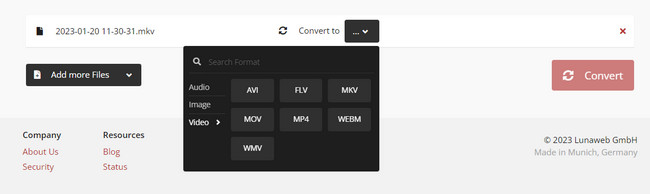
Parte 5. Perguntas frequentes sobre conversores de AVI para MOV
1. Como converter AVI para MOV usando o VLC?
Inicie o VLC. Depois disso, clique Mídia > Converter / Salvar Botões. Carregue o arquivo que deseja converter. Escolha o MOV como formato final. Depois disso, clique no Converter botão para processar o arquivo.
2. Como converter .avi para .mov via FFmpeg?
Vá para o Terminal de Linha de Comando. Depois disso, digite FFmpegi path / video1.avi path / movie2.mov. Altere o caminho / video1.avi para o nome do arquivo e o caminho / movie2.mov para o destino e o nome do arquivo MOV. Clique Entrar para iniciar o processo de conversão.
Existem muitos conversores online e offline. No entanto, FoneLab Video Converter Ultimate é o melhor entre todos eles. O que você está esperando? Faça o download agora!
O Video Converter Ultimate é o melhor software de conversão de vídeo e áudio que pode converter MPG / MPEG para MP4 com velocidade rápida e alta qualidade de imagem / som.
- Converta qualquer vídeo / áudio como MPG, MP4, MOV, AVI, FLV, MP3, etc.
- Suporta conversão de vídeo HD 1080p / 720p e 4K UHD.
- Recursos poderosos de edição, como Aparar, Cortar, Girar, Efeitos, Aprimorar, 3D e muito mais.
